Hvordan Fixer Jeg Video Lag på Windows 11?

For at løse video lag problemer på Windows 11, opdater dine grafikdrivere til den nyeste version og deaktiver hardwareacceleration.
Privatliv er en vigtig ting i både det virkelige liv og på internettet. På samme måde som du ikke bare ville give din hjemmeadresse til tilfældige fremmede, giver du generelt heller ikke din e-mailadresse ud til tilfældige personer på internettet. De nøjagtige risici og privatlivsimplikationer ved, at folk har din fysiske kontra din e-mailadresse er forskellige, men begge kan stadig bruges til at forfølge, chikanere og spam ejeren.
I virksomhedens arbejdsområder er privatlivets fred for din e-mail-adresse ikke så vigtigt, da den e-mailadresse, du tilmeldte dig med, næsten helt sikkert er din arbejds-e-mailadresse alligevel. I arbejdsområder, der drives af andre årsager, såsom fællesarbejdsområder eller interessegruppearbejdsområder, er det meget mere sandsynligt, at de personer, der deltager, er privatpersoner, der bruger deres personlige e-mailadresse. I dette scenarie er det vigtigt at sikre fortroligheden af alles e-mailadresser.
For at konfigurere arbejdsområdet til at skjule brugerens e-mailadresser for hinanden, skal du gå til siden med indstillinger og tilladelser for arbejdsområdet. For at komme dertil skal du først klikke på arbejdsområdets navn i øverste højre hjørne. Vælg derefter "Indstillinger og administration" i rullemenuen og derefter "Indstillinger for arbejdsområde" for at åbne arbejdsområdeindstillingerne på en ny fane.
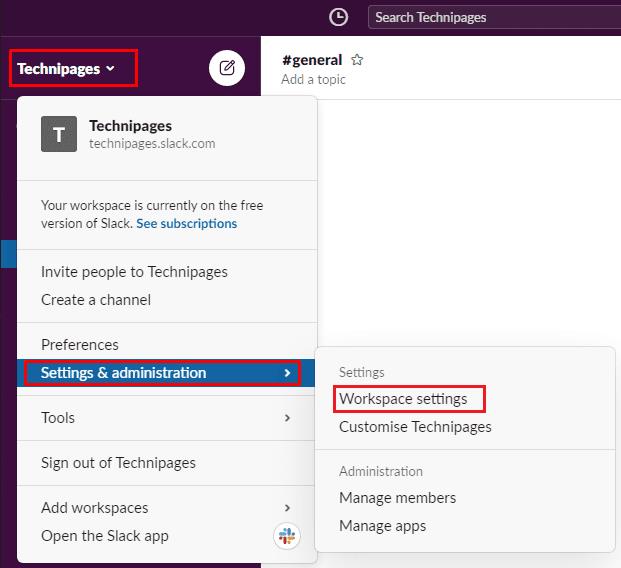
For at komme til indstillingerne for arbejdsområdetilpasning skal du klikke på arbejdsområdets navn i sidebjælken og derefter vælge "Indstillinger og administration" og "Indstillinger for arbejdsområde".
I standardfanen "Indstillinger" skal du klikke på knappen "Udvid" for indstillingerne "Vis e-mail-adresse".
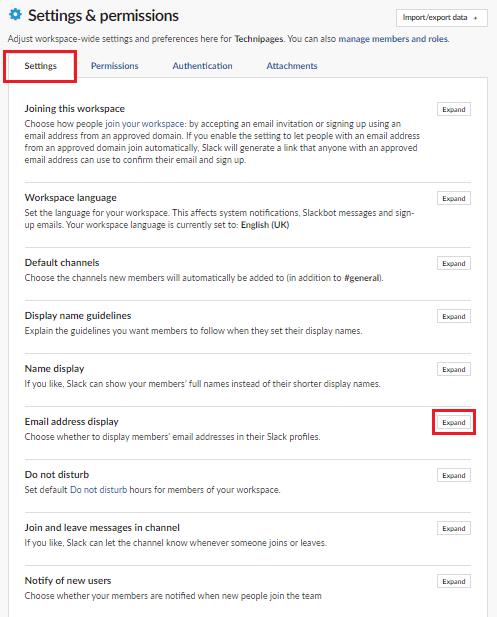
Klik på "Udvid" ved siden af "Vis e-mail-adresse" i standardfanen "Indstillinger".
I sektionen for visning af e-mail-adresser skal du vælge alternativknappen "Ingen" for at forhindre, at nogen bruger kan se e-mail-adressen på en anden bruger, og klik derefter på "Gem" for at anvende ændringen.
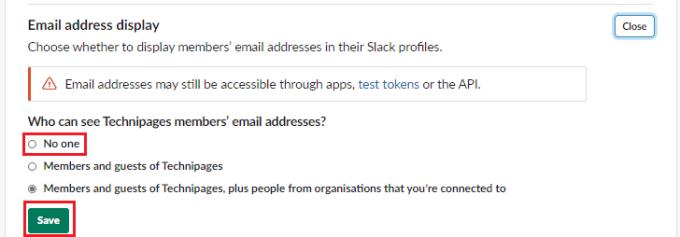
Vælg "Ingen" og klik derefter på "Gem".
E-mailadresser er et stykke personlige oplysninger og bør generelt behandles som private. Ved at følge trinene i denne vejledning kan du forhindre, at brugere kan se andre brugeres e-mailadresser i dit arbejdsområde.
For at løse video lag problemer på Windows 11, opdater dine grafikdrivere til den nyeste version og deaktiver hardwareacceleration.
Vi har brugt lidt tid med Galaxy Tab S9 Ultra, og den er den perfekte tablet til at parre med din Windows PC eller Galaxy S23.
Lær hvordan du fremhæver tekst med farve i Google Slides appen med denne trin-for-trin vejledning til mobil og desktop.
Mange nyhedsartikler nævner det "mørke web", men meget få diskuterer faktisk, hvordan man får adgang til det. Dette skyldes hovedsageligt, at mange af de hjemmesider, der findes der, huser ulovligt indhold.
Indstil timere til Android-apps og hold brugen under kontrol, især når du har vigtigt arbejde, der skal gøres.
At vide, hvordan man ændrer privatlivsindstillingerne på Facebook på en telefon eller tablet, gør det lettere at administrere din konto.
Lær alt om PIP-tilstand i Google Chrome, og hvordan du aktiverer det for at se videoer i et lille billede-i-billede-vindue, ligesom du kan på dit TV.
Hav det sjovt i dine Zoom-møder med nogle sjove filtre, du kan prøve. Tilføj en halo eller se ud som en enhjørning i dine Zoom-møder med disse sjove filtre.
Opdag hvordan du nemt og hurtigt kan aktivere mørk tilstand for Skype på din Windows 11 computer på mindre end et minut.
Så, du har fået fat i denne slanke og kraftfulde enhed, og det er stort set alt, hvad du har drømt om, ikke? Men selv de bedste gadgets har brug for en pause.






